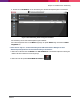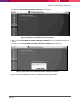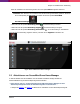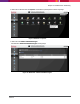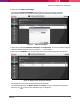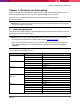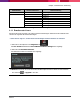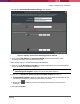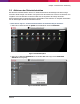Operation Manual
Chapter 3: Einrichten der Anwendung
Seite 19
Die Anwendung stellt eine Verbindung mit dem Server her und überprüft die Lizenzschlüssel. Falls
dieser Vorgang erfolgreich ist, erhält die Anwendung den Aktivierungsschlüssel vom Server und es
wird eine Nachricht mit dem Aktivierungsschlüssel angezeigt. Außerdem wird an Ihre registrierte E-
Mail-Adresse eine E-Mail-Nachricht gesendet. Diese enthält die MAC-Adresse, die Lizenzdetails, den
endgültigen Aktivierungscode, das Aktivierungsdatum sowie die Anzahl der unterstützten Kameras.
Hinweis: Wenn die Anwendung keine Verbindung mit dem Server herstellen kann, um den
Aktivierungscode abzurufen, senden Sie die Lizenzschlüssel und die MAC-Adresse an
support_sm@mindtree.com
. Sie erhalten den Aktivierungscode per E-Mail. Verwenden Sie
diesen Aktivierungscode, um die Anwendung zu aktualisieren.
4. Klicken Sie auf OK.
Die Anwendung wird entsprechend aktualisiert und, wie vor dem Aktualisierungsvorgang, wieder auf
dem Bildschirm angezeigt.
Gehen Sie wie folgt vor, um die Anwendung mit dem Aktivierungscode zu aktualisieren:
1. Nehmen Sie unter Details zur Aktivierung dieses Produkts eingeben folgende Einstellungen
vor:
a. Geben Sie unter Aktivierungscode eingeben den Aktivierungscode ein, den Sie per E-Mail
erhalten haben.
2. Klicken Sie auf Senden.
Die Anwendung überprüft den Aktivierungscode. Anschließend wird eine Bestätigung mit dem
Aktivierungscode angezeigt.
3. Klicken Sie auf OK.
Die Live-Ansicht des Bildschirms SecureMind Surveillance Manager wird angezeigt.